Come controllare il numero di serie del computer
Quando si acquista, si ripara o si trasferisce un computer, è un'esigenza comune cercare il numero di serie del computer. Il numero di serie è un identificativo univoco del dispositivo e può essere utilizzato per verificare l'autenticità, richiedere la garanzia o tenere traccia delle informazioni sul dispositivo. Questo articolo introdurrà in dettaglio come interrogare i numeri di serie di computer di marche diverse e allegherà una visualizzazione strutturata dei dati correlati.
1. Perché è necessario controllare il numero di serie del computer?
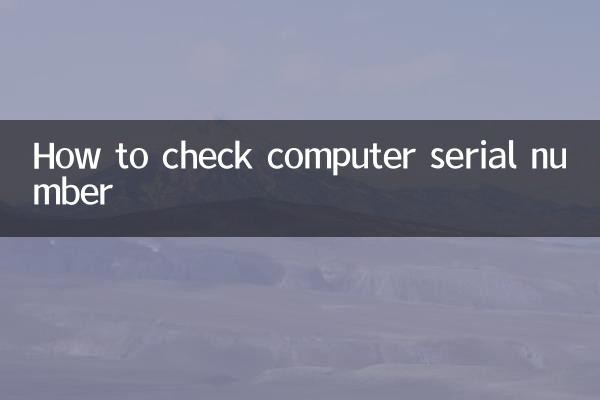
Il numero di serie del computer (Serial Number) è un codice univoco assegnato a ciascun dispositivo dal produttore. Di solito viene utilizzato per:
1.Servizio di garanzia: verificare che il dispositivo sia in garanzia tramite il numero di serie.
2.Verifica anticontraffazione: conferma se il dispositivo è ufficiale e autentico.
3.Gestione dei dispositivi: le aziende o le scuole possono tenere traccia delle informazioni sul dispositivo tramite i numeri di serie.
4.transazione di seconda mano: Gli acquirenti possono verificare l'origine e la configurazione del dispositivo tramite il numero di serie.
2. Come controllare i numeri di serie delle marche più comuni di computer
Marche diverse hanno metodi di query leggermente diversi per i numeri di serie dei computer. Quello che segue è il metodo di query per i marchi tradizionali:
| marca | Metodo di interrogazione | Osservazione |
|---|---|---|
| Lenovo | 1. Etichetta sul retro della fusoliera 2. Interfaccia del BIOS 3. Immissione del prompt dei comandiil bios wmic ottiene il numero di serie | Alcuni modelli devono essere interrogati tramite il software Lenovo Vantage |
| Dell | 1. Etichetta sul fondo della fusoliera 2. Accendere il computer e premere F2 per accedere al BIOS. 3. Inserisci il codice di matricola sul sito ufficiale | Il numero di matricola e il numero di serie potrebbero essere diversi |
| HP | 1. Vano batteria o etichetta sul corpo 2. Immissione del prompt dei comandiil bios wmic ottiene il numero di serie 3. Software HP Support Assistant | Alcuni modelli richiedono la rimozione della batteria per il controllo |
| ASUS | 1. Scatola di imballaggio o etichetta del corpo 2. Interfaccia del BIOS 3. Immissione del prompt dei comandiil bios wmic ottiene il numero di serie | Alcuni libri di e-sport devono essere depositati nell'Armory Crate |
| Mela (Mac) | 1. Fai clic sull'icona Apple nell'angolo in alto a sinistra → "Informazioni su questo Mac" 2. Il retro della fusoliera o della scatola di imballaggio 3. Accedi al sito Web ufficiale dell'ID Apple | Il formato del numero di serie è una combinazione alfanumerica di 12 cifre |
3. Metodo di query generale (applicabile ai computer Windows)
Se non riesci a eseguire query con metodi specifici del marchio, puoi provare i seguenti metodi generali:
1.prompt dei comandi:
Premi Win+R ed entracmqe premi Invio, inserisci nel prompt dei comandi:
il bios wmic ottiene il numero di serie
Verrà visualizzato il numero di serie.
2.Pannello delle informazioni di sistema:
Premi Win+R ed entramsinfo32E premi Invio per trovare "Produttore del sistema" e "Modello del sistema" in "Riepilogo del sistema".
3.PowerShell:
Apri PowerShell e inserisci:
Get-WmiObject Win32_BIOS | Selezionare il numero di serie dell'oggetto
I numeri di serie possono essere ottenuti rapidamente.
4. Precauzioni
1. Alcuni notebook sottili e leggeri o dispositivi 2 in 1 potrebbero avere il numero di serie stampato sul supporto o sotto la tastiera.
2. Se l'etichetta è usurata, è possibile ricontrollare il numero di serie fornendo la ricevuta di acquisto tramite il sito ufficiale o il servizio clienti.
3. Evitare la fuga di numeri di serie su piattaforme non ufficiali per evitare che vengano utilizzati per l'attivazione illegale o la clonazione del dispositivo.
5. Argomenti correlati di temi caldi recenti
Tra i recenti temi caldi nel campo della scienza e della tecnologia,"Come identificare le macchine ricondizionate"E"Sicurezza della privacy informatica"Strettamente correlato alla query del numero di serie. Le apparecchiature rinnovate o modificate possono essere identificate in modo efficace controllando il numero di serie rispetto al database ufficiale. Inoltre, le nuove normative UE richiedono che i prodotti elettronici siano contrassegnati con codici QR di manutenzione e le richieste del numero di serie potrebbero essere ulteriormente semplificate in futuro.
Spero che questo articolo possa aiutarti a controllare rapidamente il numero di serie del tuo computer. Se hai altre domande, lascia un messaggio per la discussione!

Controlla i dettagli
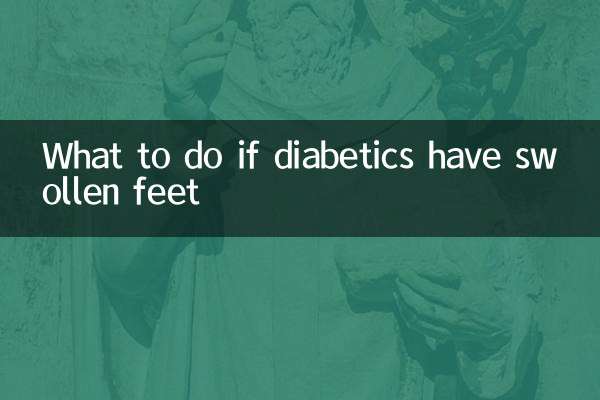
Controlla i dettagli